几何画板是一个通用的数学、物理教学环境,提供丰富而方便的创造功能使用户可以随心所欲地编写出自己需要的教学课件。软件提供充分的手段帮助用户实现其教学思想,可以说几何画板是......
2021-09-28 172 几何画板功能
几何画板作为专业的几何绘图工具,可以代替几何中的尺规工具,用它来快速构造几何图形。前面的教程中给大家讲解了几何画板构造线段的方法,但是有的版友不知道如何画定值线段?比如要画值是15的线段,下面就给大家讲解在几何画板中画出定值线段的方法。
步骤一 如15厘米,则要先新建一个有单位的参数。执行“数据”——“新建参数”命令,在弹出的对话框里面输入值,并在下面的“距离”前点上点,然后点击“确定”(如下图所示),这样就新建了一个参数。
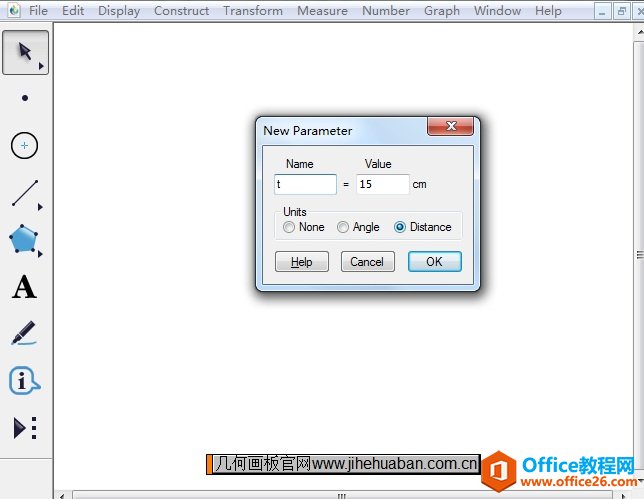
步骤二 画点进行平移。选择左侧工具栏“点工具”,在画板随便画一个点A,选中点,执行“变换”——“平移”命令,然后鼠标点一下那个新建的参数,角度为零,然后点击“平移”,即可得到线段的另一个端点B。
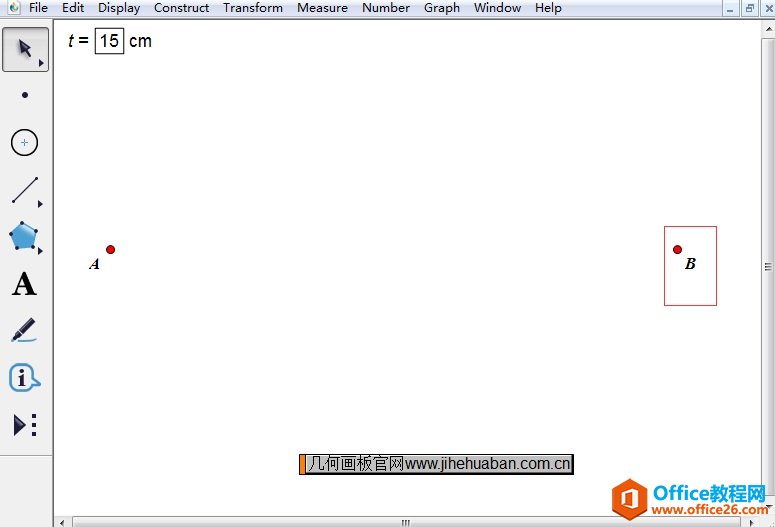
步骤三 绘制定值线段。选择左侧工具栏“线段工具”,依次点击点A、B,画出一条线段,即值是15厘米的线段。
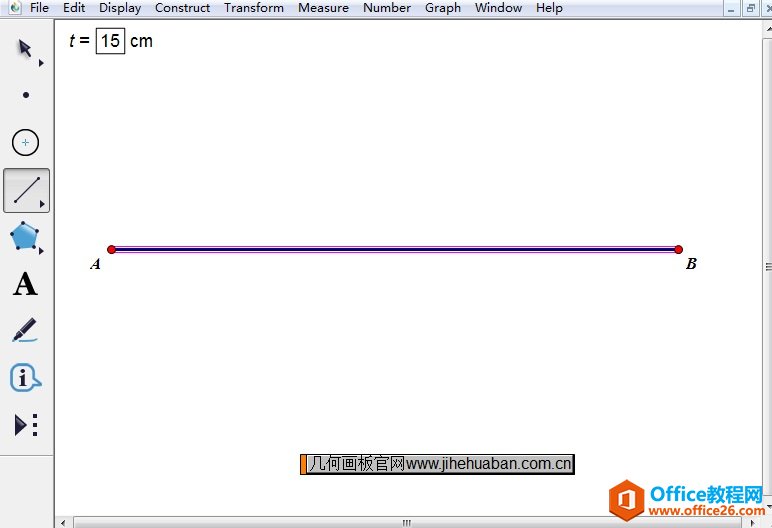
步骤一 如画值是10的线段。首先要新建一个没单位的参数t,并标记该参数。执行“数据”——“新建参数”命令,在弹出的对话框输入值10,单位选择“无”,点击确定。选中新建参数t,执行“变换→标记比值”命令。
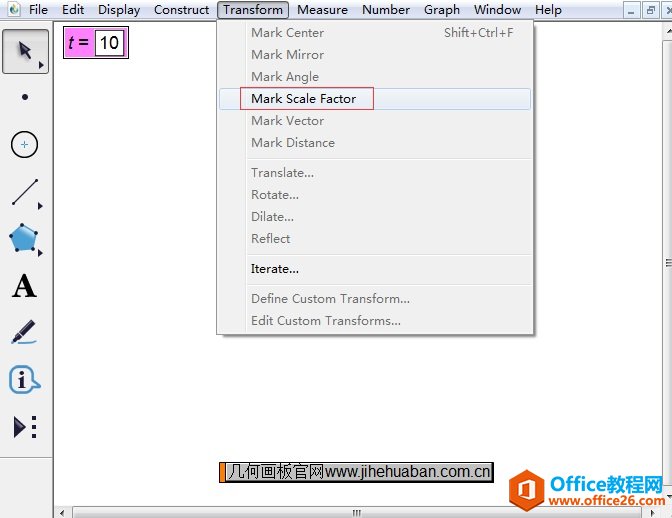
步骤二 选择“线段工具”,在画板上画任意一条线段,作为单位长度,即1是多长。然后双击线段的任意一个端点,作为中心,然后选择另一个端点,执行“变换”——“缩放”命令,然后点击参数t,在弹出的对话框点击“确定”,这样就找到了线段的另一个端点。
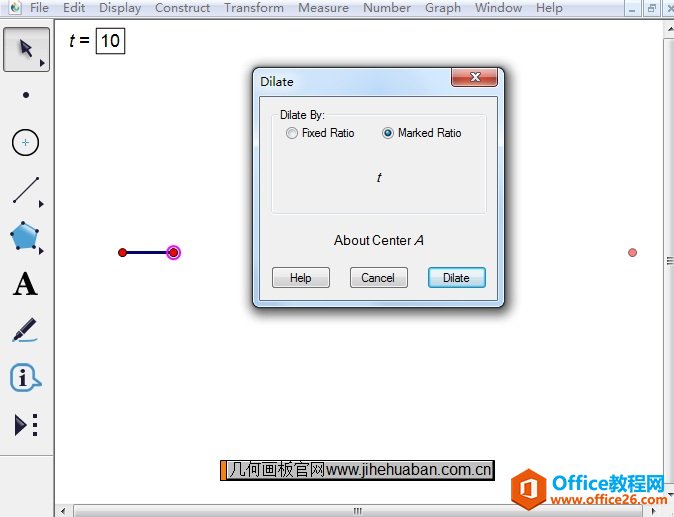
步骤三 绘制定值线段。选择“线段工具”连接线段的两个端点,就得到了如下图所示的值为10的线段。如果不希望看到最初的那条线段的话,可以选中按“Ctrl+H”把它隐藏。
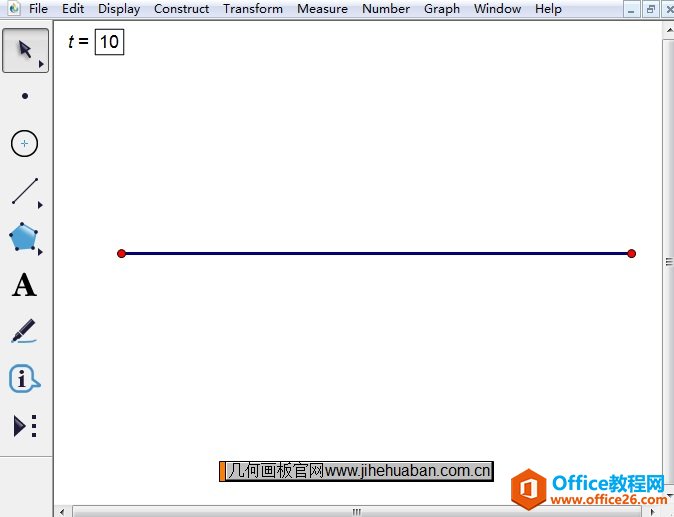
以上就是给大家详细介绍的用几何画板画定值线段的方法,包括有单位的和无单位的定值线段,大家学了以上教程,相信已经掌握了。
相关文章

几何画板是一个通用的数学、物理教学环境,提供丰富而方便的创造功能使用户可以随心所欲地编写出自己需要的教学课件。软件提供充分的手段帮助用户实现其教学思想,可以说几何画板是......
2021-09-28 172 几何画板功能

几何画板界面及特色体现几何画板特色主要体现在以下几个方面:一、便捷的交流工具由于每个画板都可以被用户按自己的意图修改并保存起来,它特别适合用来进行几何交流、研究和讨论......
2021-09-28 52 几何画板特色

几何是一门富有创造性的知识工具,可以发现对象之间有趣的关系。几何画板为您提供丰富的几何对象和使用方法,您不仅可以创建这些对象,并且建立之间的联系以及确定其属性。以下内容......
2021-09-28 273 几何画板对象元素